How to fix an iPad that won’t sync
10 abril, 2022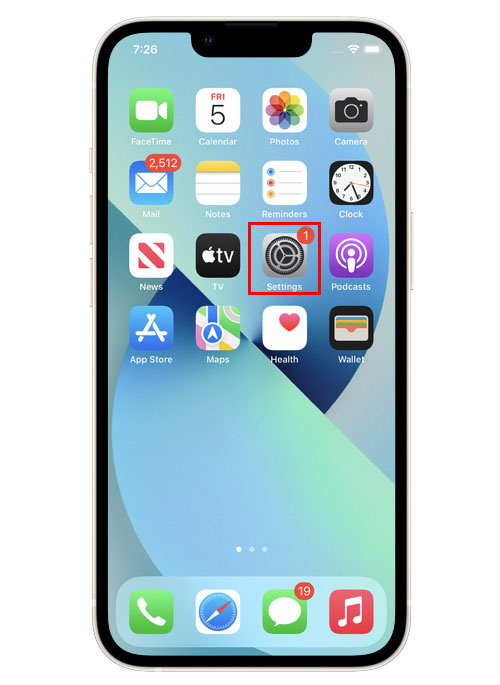
Cómo bloquear ventanas emergentes en iPhone 13 Safari | Deje de molestar los anuncios emergentes.
11 abril, 2022Cómo reparar el drenaje rápido de la batería en el iPhone 13 después de la actualización de iOS 17.2
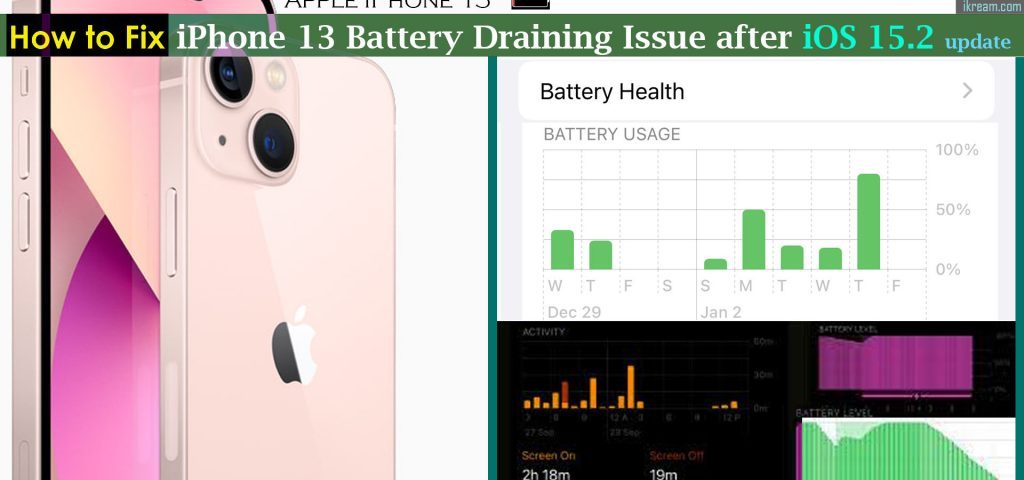
Esta publicación destaca las posibles soluciones al problema de agotamiento rápido de la batería en el nuevo Apple iPhone 13, luego del lanzamiento de la actualización de iOS más reciente. Siga leyendo para saber cómo lidiar con el agotamiento rápido de la batería en el iPhone 13 después de la actualización de iOS 17.2.
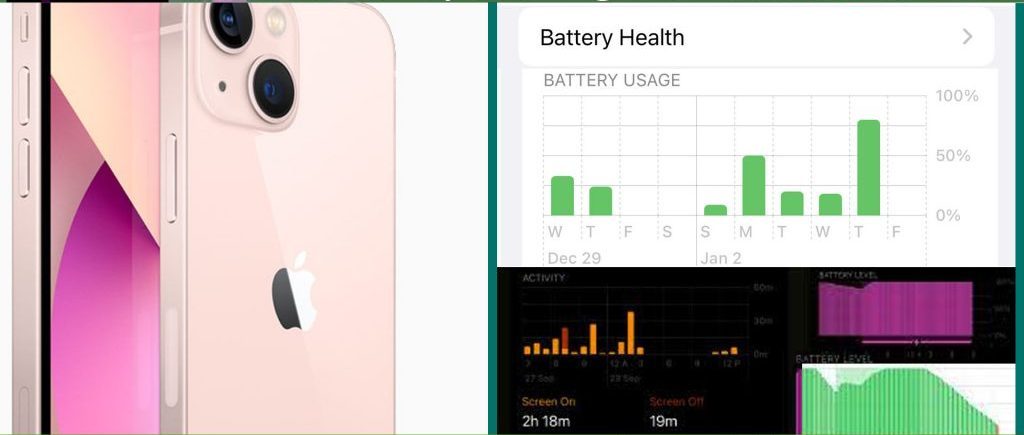
Drenaje de batería de iPhone posterior a la actualización
El agotamiento rápido de la batería surge entre un problema generalizado que ocurre en varios teléfonos inteligentes después de una actualización de software. Incluso los dispositivos de gama alta como la última serie de iPhone 13 de Apple tampoco están exentos.
A menudo, el agotamiento de la batería posterior a la actualización se debe a aplicaciones de terceros desactualizadas que se han vuelto deshonestas debido a la actualización reciente. Aparte de las aplicaciones no autorizadas, un error de software también es un desencadenante potencial.
La causa subyacente generalmente está relacionada con el software, a menos que esté presente algún componente dañado, como una batería defectuosa.
Para brindarle información sobre cómo lidiar con un problema similar en su nuevo iPhone 13 después de instalar la última versión de iOS, tracé algunas soluciones potenciales que incluyen algunos consejos útiles para mejorar la duración de la batería de su dispositivo.
Solución de problemas de drenaje rápido de batería en iPhone 13 después de la actualización de iOS 17.2
Los procedimientos descritos ayudarán a eliminar los factores relacionados con el software que podrían haber causado que la batería de su iPhone 13 se agotara tan rápido después de la actualización de iOS 17.2.
Estos métodos también son aplicables al resolver el mismo problema en otros dispositivos iPhone que tienen la misma versión de iOS con la serie iPhone 13.
Sin embargo, la interfaz real en cada dispositivo puede diferir dado que las pantallas y las opciones de menú varían entre los modelos de dispositivos y los operadores.
Nota IMPORTANTE:
Este será un enfoque de prueba y error considerando que la causa raíz del problema aún no se ha determinado.
Solución #1: reinicia tu iPhone.
Un simple reinicio puede ayudar a solucionar varios tipos de problemas de software, incluidos los que se desencadenan por un error de actualización. Si esto se encuentra entre otros defectos aleatorios posteriores a la actualización, es probable que reiniciar el iPhone lo solucione. Por lo tanto, reinicie su iPhone o realice un restablecimiento parcial si aún no lo ha hecho.
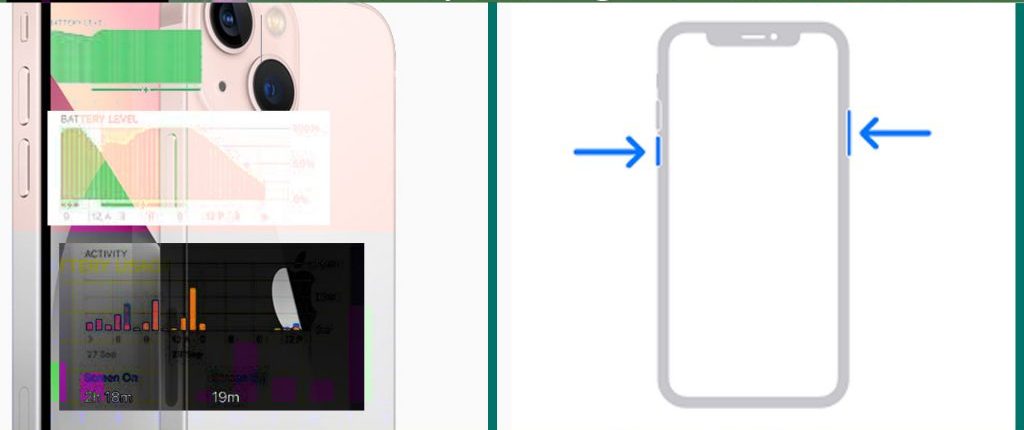
Así es cómo:
- Mantenga presionado el botón de encendido/lateral y cualquiera de los botones de volumen durante unos segundos y luego suéltelos cuando aparezca el control deslizante Apagar.
- Luego, arrastre el control deslizante para apagar su iPhone por completo.
- Después de 30 segundos, mantenga presionado el botón lateral nuevamente hasta que aparezca el logotipo de Apple.
Además de borrar la memoria caché del sistema, el reinicio también finaliza todas las aplicaciones en segundo plano, incluidas las que están funcionando después de la actualización.
Solución n.º 2: instale las actualizaciones de aplicaciones pendientes.
Como se mencionó anteriormente, es más probable que las aplicaciones desactualizadas se comporten mal debido a una renovación del sistema, ya que algunos de los requisitos del sistema para que estas aplicaciones funcionen en el dispositivo ya no se cumplen.

Por lo tanto, instalar cualquier actualización de aplicación pendiente en la App Store también puede corregir cualquier aplicación que esté agotando la batería.
Para verificar, descargar e instalar manualmente las actualizaciones de aplicaciones pendientes en el iPhone 13, simplemente siga estos pasos:
- Vaya a la pantalla de inicio de su iPhone o a la biblioteca de aplicaciones y luego mantenga presionado el ícono de App Store.
- Seleccione Actualizaciones para continuar con el menú de la App Store.
- Si hay varias actualizaciones de aplicaciones disponibles, toque Actualizar todo. De lo contrario, toque Actualizar junto a cada aplicación para instalar nuevas actualizaciones de aplicaciones individualmente.
Después de actualizar las aplicaciones, reinicie su iPhone para actualizar las aplicaciones y aplicar los cambios de software recientes.
Solución #3: Descargue o reinstale aplicaciones sospechosas.
Verificar el estado de la batería de su iPhone también puede ayudarlo a determinar cuál de sus aplicaciones tiene un consumo de energía inusualmente alto.
Por lo tanto, intente verificar el uso de la batería en su iPhone. Si ve alguna aplicación que publica un uso de energía inusual, entonces esa aplicación podría ser la culpable. En este caso, puede descargar la aplicación y reinstalarla manualmente para darle un nuevo comienzo limpio o habilitar la función Descargar aplicaciones no utilizadas en su dispositivo para eliminar automáticamente las aplicaciones no utilizadas, incluidas aquellas que causaron conflictos en el sistema de energía de iOS, lo que provocó un consumo masivo de energía. .

Para habilitar la descarga de aplicaciones no utilizadas, simplemente siga estos pasos:
- Vaya a la pantalla de inicio y luego toque Configuración para iniciar la aplicación Configuración.
- Toca App Store o iTunes y App Store.
- En el menú siguiente, toque para habilitar o encienda el interruptor junto a Descargar aplicaciones no utilizadas.
Para descargar manualmente aplicaciones errantes individuales, siga estos pasos:
- Abra la aplicación Configuración tocando el ícono de Configuración desde Inicio.
- En el menú siguiente, toque General.
- Luego, toque Almacenamiento de iPhone.
- Toque para seleccionar la aplicación que desea descargar y luego toque el comando Descargar aplicación.
- Si se le solicita, ingrese su código de acceso y toque Descargar aplicación nuevamente para confirmar.
La descarga no elimina los datos de la aplicación, por lo que siempre puede recuperarlos después de reinstalar la aplicación a través de Play Store.
Solución #4: restablecer todas las configuraciones.
Algunas actualizaciones anulan automáticamente su configuración actual, lo que también podría generar algunos conflictos. Para aclarar esto, será útil restaurar los valores y opciones predeterminados. Y esto es cuando restablecer todas las configuraciones es útil.

A diferencia de un restablecimiento de fábrica, esto no afecta los datos guardados del almacenamiento interno, por lo que no perderá contenidos importantes.
Solo sigue estos pasos:
- Vaya a su pantalla de inicio y luego abra la aplicación Configuración.
- Desplázate y presiona General.
- Toque Transferir o Restablecer iPhone para continuar.
- Luego toque Restablecer.
- En el menú siguiente, toque Restablecer todas las configuraciones de las opciones dadas.
- Ingrese la contraseña de su dispositivo si se le solicita.
- Toque la opción para confirmar el restablecimiento de todas las configuraciones del sistema en su iPhone.
Después del reinicio, su iPhone se reinicia automáticamente y luego carga todos los valores y opciones predeterminados. Esto significa la necesidad de que vuelva a habilitar las funciones individuales para usarlas nuevamente en su teléfono.
Las preferencias y los permisos de la aplicación también deben establecerse como la primera vez.
Solución #5: restaurar los valores predeterminados de fábrica (restablecimiento de fábrica).
Realizar un restablecimiento de fábrica puede considerarse uno de los últimos recursos si el problema de agotamiento de la batería continúa después de aplicar todas las soluciones anteriores.

Es probable que este reinicio solucione el problema si los errores fatales del sistema que afectan el sistema de batería de iOS son los culpables. Sin embargo, se recomienda encarecidamente crear una copia de seguridad de antemano. Si no lo hace, se perderán datos de forma permanente porque este reinicio borrará todo del sistema de su iPhone. Como resultado, tu iPhone volverá a su estado de fábrica.
Si desea continuar, haga una copia de seguridad de todos los archivos importantes de su iPhone en iCloud o iTunes y luego realice el restablecimiento de fábrica a través de la configuración con estos pasos:
- Vaya a su pantalla de inicio y luego abra la aplicación Configuración.
- Desplázate y presiona General.
- Toque Transferir o Restablecer iPhone para continuar.
- Toque Restablecer y luego seleccione la opción Borrar todo el contenido y la configuración.
- Si se le solicita, confirme que desea borrar su dispositivo.
- Espere a que el teléfono termine de restablecerse y luego restablezca todos los valores y opciones predeterminados.
Después del reinicio, puede configurar su iPhone como nuevo.
Alternativamente, puede usar iTunes para restaurar su iPhone 13 a su estado de fábrica o desde una copia de seguridad anterior de iOS en su computadora.
Restauración de iOS más avanzada
Restaurar el iPhone en modo de recuperación o modo DFU también se puede considerar entre las últimas opciones.
Estos métodos de restauración generalmente se llevan a cabo cuando se trata de problemas complejos de iOS, incluidos los atribuidos a errores obstinados de iOS.
Pero el principal inconveniente de ambos métodos de restauración es la pérdida permanente de datos. Al igual que un restablecimiento de fábrica, realizar una recuperación y una restauración en modo DFU borrará todo del sistema de su iPhone y restaurará el dispositivo a su estado de fábrica.
Si desea continuar y probar estos dos últimos recursos, entonces deberá usar iTunes en una computadora con Windows o Mac.
¿La batería de tu iPhone todavía se está agotando tan rápido?
Ajustar algunas configuraciones también puede ayudar a preservar la duración de la batería en su dispositivo. Entre las configuraciones que debe considerar ajustar se encuentran las siguientes:
1. Actualización de la aplicación en segundo plano. Desactivar esta función permite que las aplicaciones actualicen automáticamente los contenidos cuando se conectan a Internet y este será un proceso en segundo plano. Cuantas más aplicaciones sean contenidos refrescantes, más energía se consumirá.
Por lo tanto, esto hace que la batería de su iPhone se agote más rápido de lo habitual. Dicho esto, activar la actualización de la aplicación en segundo plano en su iPhone 13 puede ayudar a preservar la vida útil de la batería.
2. Brillo de la pantalla. Reducir el brillo de la pantalla también puede ayudar a reducir el consumo de batería y extender la vida útil de la batería. Cuanto más brillante sea la pantalla, más energía consumirá, así que es mejor mantenerla en un nivel más bajo tolerable.
3. Selección de papel tapiz. El uso de fondos de pantalla animados o en movimiento también es un factor que puede hacer que la batería de su iPhone se agote más rápido. Por lo tanto, se recomienda configurar un fondo de pantalla fijo.
4. Descargas y actualizaciones automáticas de aplicaciones. Desactivar las aplicaciones y descargas automáticas también puede ayudar, ya que evita que su dispositivo se conecte constantemente a varios servidores para buscar nuevas actualizaciones disponibles para descargar. Como resultado, se conserva la duración de la batería de su iPhone.
5. Funciones inalámbricas. La desactivación de Bluetooth, Wi-Fi, Hotspot y Datos celulares/móviles cuando no están en uso también puede ayudar a conservar la batería. También se recomienda activar la función Modo avión, especialmente si está utilizando su iPhone en un área con mala recepción. Esto evitará que el dispositivo intente acceder constantemente a la base de la red o busque señales disponibles y, por lo tanto, reducirá el uso de la batería.
6. Habilite el modo de bajo consumo. La activación de la función de modo de bajo consumo incorporada también puede considerarse una solución temporal para el agotamiento de la batería. Poner el dispositivo en modo de bajo consumo también puede ayudar a ralentizar o reducir el uso de la batería si realmente necesita usar su dispositivo mientras la batería está baja. Algunas funciones y servicios estarán limitados en el modo de bajo consumo, por lo que la batería de su iPhone durará un poco más.
Opciones de reparación
Si la batería de su iPhone aún se está agotando rápidamente después de aplicar todos los procedimientos mencionados anteriormente, es probable que algo del sistema de hardware esté causando el problema. Quizás la batería de su iPhone ya se esté depreciando o esté peor dañada y los síntomas hayan ocurrido por casualidad después de instalar la actualización reciente de iOS.
Si este fuera el caso, se recomienda llevar su dispositivo al centro de servicio de Apple más cercano. De esa manera, puede hacer que un técnico autorizado examine su dispositivo y descubra qué es exactamente lo que está causando que la batería se agote tan rápido.
Escalar el problema
Informar el problema al Soporte de Apple también es una buena idea, considerando que el problema se originó a partir de una actualización de iOS 17.2. Si se descubre que esto es un problema generalizado entre los usuarios de iPhone 13, Apple se vería obligado a desarrollar un parche para deshacerse del error de batería de iOS 17.2.
Mientras tanto, solo recurra a cualquier medio posible para ahorrar batería o, mejor aún, tenga a mano el cargador de su iPhone para que pueda enchufar su dispositivo cuando necesite una recarga.
Manténgase informado para obtener tutoriales de iOS más completos y guías de solución de problemas en este sitio. O puede consultar este canal de YouTube para ver tutoriales más completos y videos de solución de problemas, incluidos los dispositivos iOS recientes.